
”部屋をおしゃれにしたい”、”デスク映えしたい”そんな時に手っ取り早く、そして「簡単に」導入できるアイテムとしておすすめしたいのは間接照明ですよね。
その中でも一番お手軽なものといえばLEDテープライトだと思います。AlexaやGoogleアシスタントなどと連携してスマートホーム化できるタイプやアプリ搭載でスケジュール管理ができるタイプが使いやすくておすすめ!
今回は、いつもお世話になっているTP-Link様から「Tapo L900-5」というLEDテープライトをご提供いただきましたので試してみました。
LeproやSwitchBotのテープライトもこれまで使ってきたことがあるので、比較記事は別でまとめてみたいおきたいな。
TP-Link「Tapo L900-5」はこんな特徴
LEDテープライトは自分の好きな場所に必要な長さを切り取って貼り付けるだけで”自分だけ”の空間を作り出せるとても便利な照明です。メインライトとして使うには難しいですが、間接照明としては非常に優秀。

RGBタイプや電球色タイプ・昼光色タイプなど様々な種類がある中でも、RGBタイプはいろんなカラーを楽しめるので殺風景なお部屋でも簡単にデコレーションしてしまうことができます。
実は、TP-Linkのスマート電球なども使ったことがあるんだけど反応も良くて安価でアプリの使い勝手も良いので今回のLEDテープライトも結構期待してました。結果としては、十分良かったです!
ちなみに本製品を使いこなすにはWi-Fi接続が大前提。Wi-Fi環境下になかったり、Wi-Fiが届きにくい場合は同社のWi-Fiルーターや中継器で揃えることができるのもTP-Linkならではの強みだったりします。
さっと読む「Tapo L900-5」の特徴
クリックで詳細へジャンプ
中でもアプリの使い勝手は本当に良いと思いました。完璧とまでは言わないですが、初回設定から使い始めまで迷うことなく、細かい設定をしたい場合も一目でどれを操作したらいいかってのがわかるから誰でも使えるはず。
以下で詳しく書いておきますので参考にしてみてください。(>>特徴の詳細をスキップ)
アプリで完結
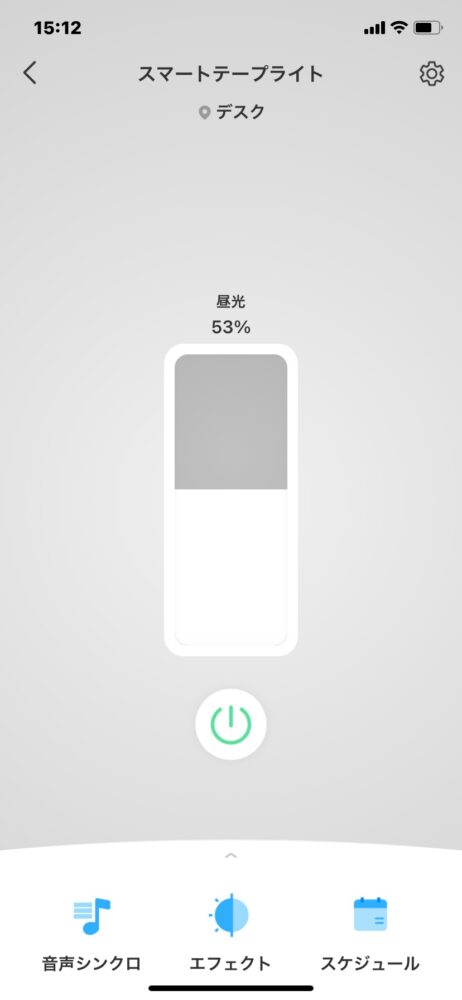
僕がTP-LinkのLEDテープライトが多々あるテープライトと比較してどの点が優秀かと聞かれたらまずはアプリの秀逸さを挙げると思います。それくらい使いやすいなと感じます。
取扱説明書がなく(厳密には英語表記のもののみ)、全てアプリ上で確認しながら初期設定を行うことになります。しかしわかりやすくて見やすく、間違えやすいところも図解付きで丁寧に教えてくれるようになっていますので安心です。
実際に使い始めてからも感じるところで、調光を1%単位で設定できたり、カラーを細かく設定したり、スケジュール設定に一発で行けるところなんかはユーザーのことをよく考えてくれてるなと素直に評価したいです。
オン・オフの動作などもほとんどラグがなくリアルタイムで操作しているリモコン並の速度ってところも個人的には高評価。
各種音声コントロールに対応
TP-LinkのスマートデバイスはGoogleアシスタントやAlexaなどの音声コントロールに対応しています。

今回、デスク側の窓枠にLEDテープライトを取り付けました。筆者はAlexaといろんなメーカーの照明をスマートプラグを使って連携させていますので、「アレクサ、デスク点けて」と一言声をかけるとモニターライトやデスク周りの間接照明が点灯するようにしています。
グループ設定をしてしまえば一度のアクションで全ての照明が点いたり、一部の照明を点けたりできるのでスマートスピーカーの代表的なGoogle HomeやAmazon Echoシリーズなどと連携させるのがおすすめですよ。
使い所の難しいプリセットエフェクト
TP-Linkの「Tapo L900-5」には専用のリモコンが無いけどアプリで操作ができるようになっています。RGBタイプなので1600万色のなかから好きなカラーを設定できるようになっていて、予め用意されているカラースタイルでも、自分で設定しても楽しむこともできるようになっていました。
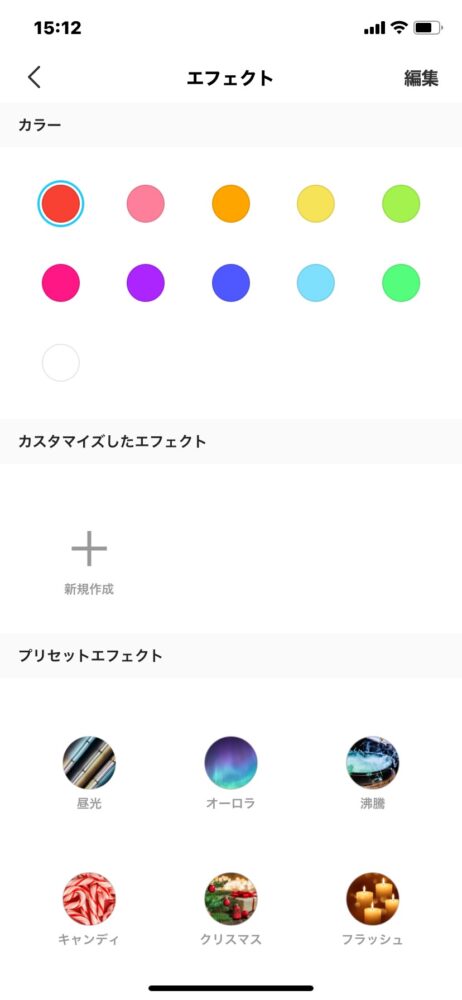
カラープリセットは主なものが用意されていますが、個人的にはもう少し細かい色使いまでプリセットが用意してくれていたらありがたかったかもしれません。ちなみに白色を含む11色がカラープリセットとして用意されています。
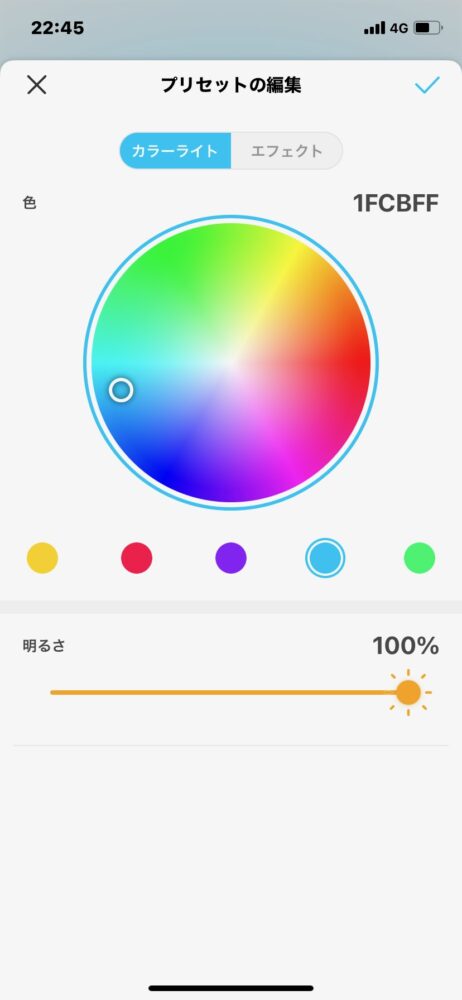
このカラープリセットの編集もできるんだけどよく見る円形の色彩指標を指でタップして設定します。これが狙った色に設定するのがめっちゃむずいんです。右上にカラーコードが表記されるのですが、ここは手入力不可…ここまで編集可能だったら狙った色が指定しやすいのに…!
アップデートに期待です。
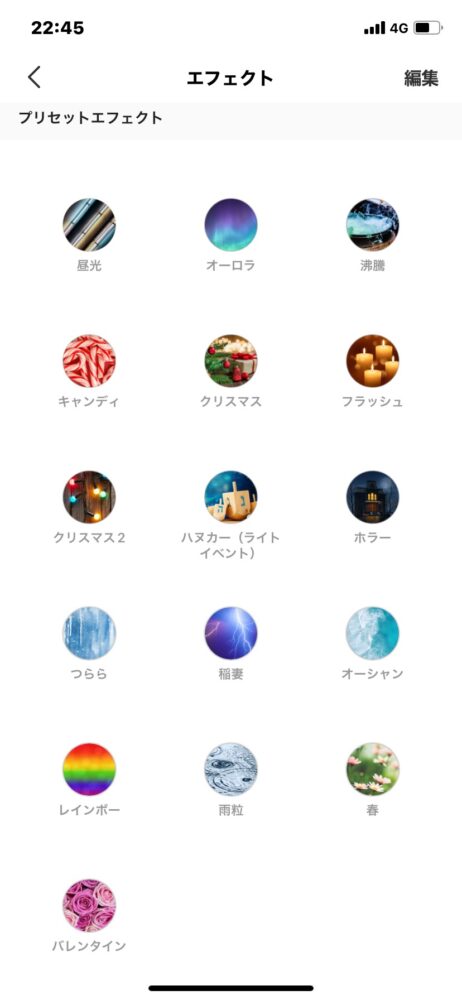
あと、プリセットエフェクトはシーズンや雰囲気・気分によって選択できるようなものが用意されていて結構綺麗に光ってくれます。筆者は使いませんが…
便利なスケジュール管理で操作レスに
アプリではスケジュール設定を設けることができます。オン・オフを時間指定で設定することで音声入力やアプリを介さずに点灯させたり消灯させたりと、とにかく便利。
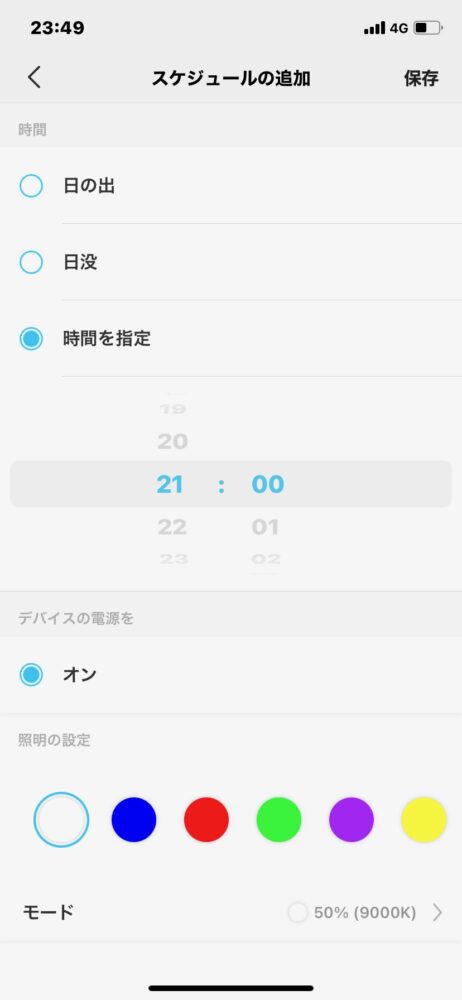
スケジュールの設定は「オン」の設定と「オフ」の設定の2種類を準備する必要があるんだけど曜日の設定や光色、調光など細かいことも指示できます。
アプリ操作ができるタイプのLEDテープライトには大体スケジュール管理は備わってるイメージだけど設定しやすいってのは大きなメリットですね。
TP-Link「Tapo L900-5」のレビュー
それでは、「Tapo L900-5」のレビューをおこなっていきます。

パッケージ内容
- Tapo L900-5 LEDテープライト本体
- 受信機
- ACアダプター
- 3M製 両面テープ
- クイックスタートガイド
「Tapo L900-5」主な製品仕様
TP-Link「Tapo L900-5」の主な製品仕様は以下の通り。
| 製品寸法 | 5m×10mm×1.6mm |
| 取得認証 | CE |
| 動作環境温度 | −15℃〜40℃ |
| 動作環境湿度 | 10%〜90% RH、結露を避ける必要有り |
| 重量 | 57g |
| 消費電力 | 13.5W |
| Wi-Fi周波数 | 2.4GHz |
| 調光 | 1%〜100% |
| 防水性 | なし |
3M製の強力な粘着テープを使用しているので、糊残りや破損を避けるためデリケートな部分には直接貼り付けないようにしましょう。気になる方はマスキングテープを貼った上から装着すると良いです。
「Tapo L900-5」外観
TP-Link「Tapo L900-5」のLEDテープライトは5mの長さですが、丸まった状態で梱包されているので梱包自体は非常にコンパクトなサイズになっていました。
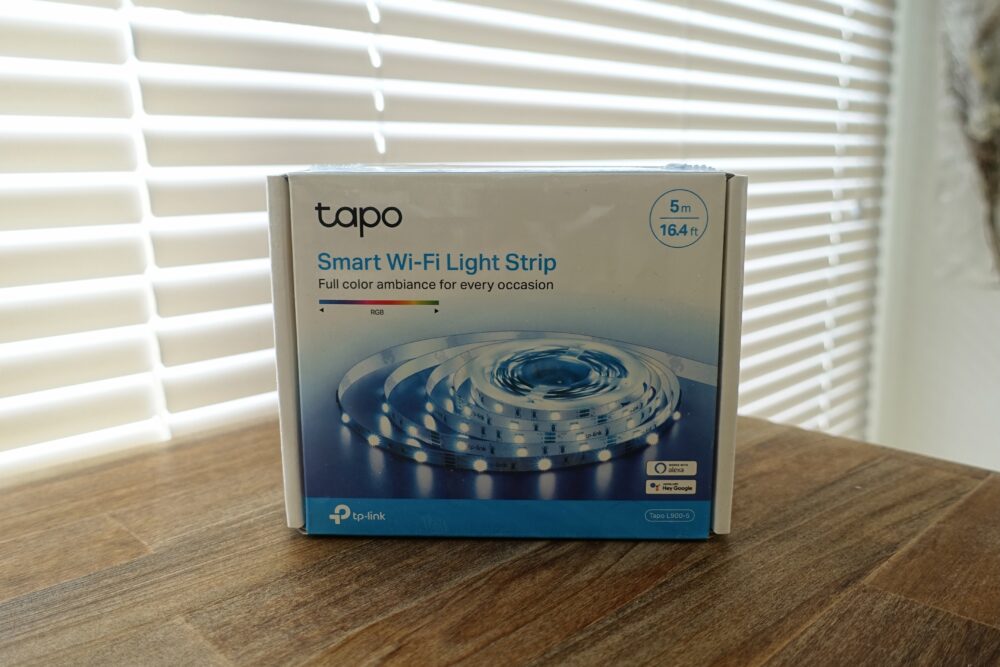
商品イメージの湧きやすい外観です。
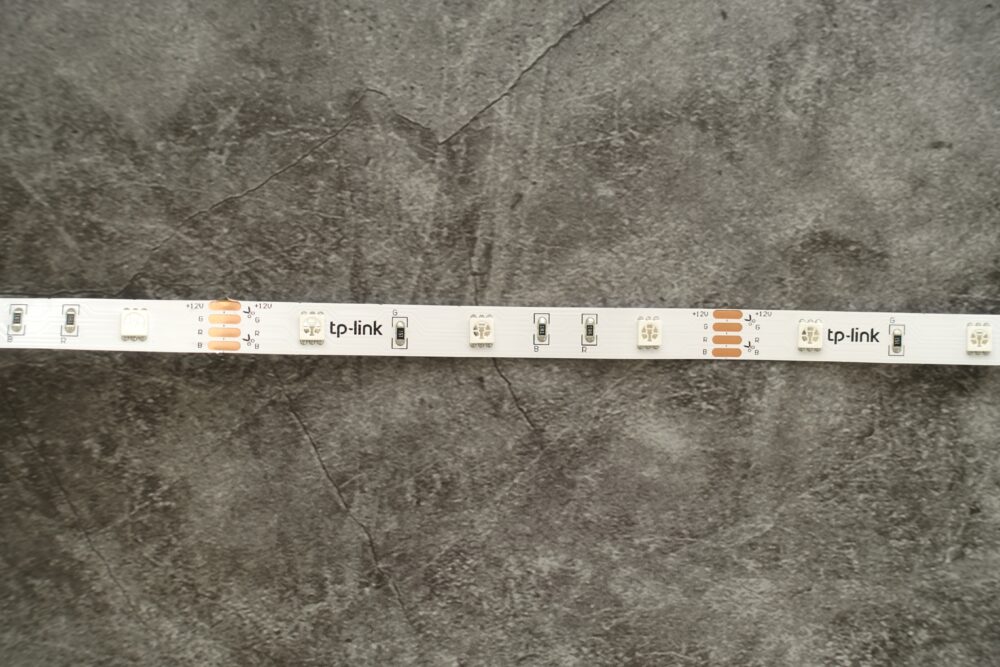
LEDチップが等間隔に配置されています。このチップが見えると少々不恰好なので、設置するときはデスクの背面側の側面や棚の裏、棚の下など隠して反射で照らすイメージで設置するといいでしょう。

切り取り線は特に書かれてませんでしたがカットする際は、上画像部分を切り落とすようになります。一度切ってしまうと電源側ではない方は使えなくなってしまいますので、長さや貼り付け場所でしっかり採寸したり、マスキングテープなどで固定してから最後にカットしてもいいと思います。

こちらがコントロールボタンです。Wi-Fiの受信機が内蔵されているし、リモコンが付属しませんので余計なアンテナがありませんのでとてもシンプルなものとなっていました。
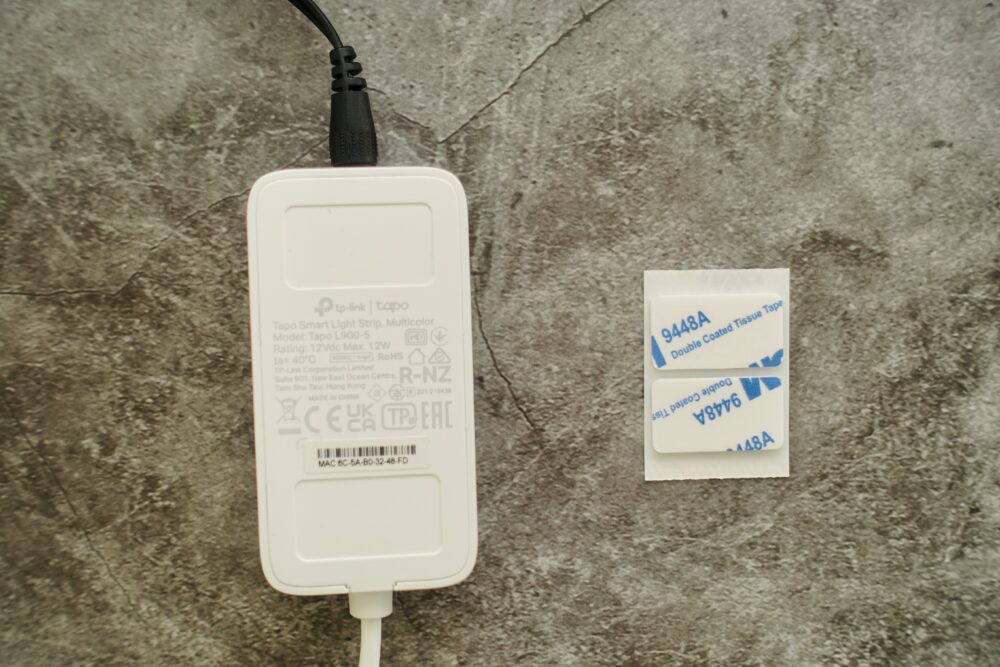
コントロールボタンはLEDテープライトと、ACアダプターの中間に接続が必須となりますので、どこかに固定してしまったほうが良いでしょう。3M社製のちょうど良いサイズの両面シールが付属してきます。
「Tapo L900-5」使い方
使い方について軽く説明を書いておきます。初期設定ではアプリをインストールする必要があり、登録作業が必要です。
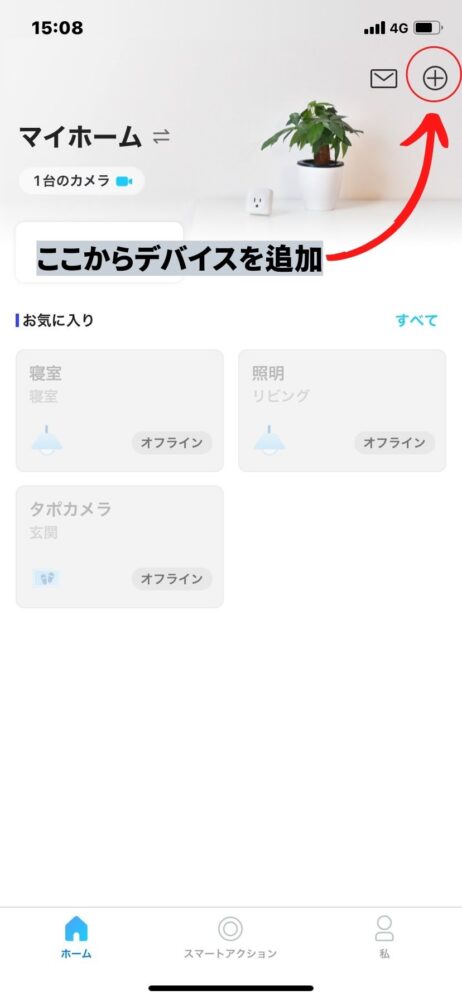
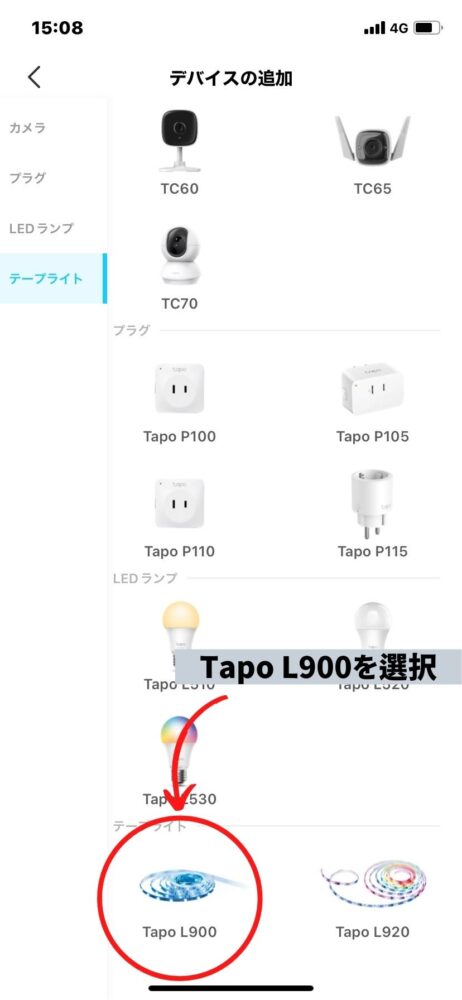
僕の場合はすでにインストールしてありますが、やることは同じです。デバイス追加の「+」マークをタップして新たに登録するデバイスを選択します。今回の場合はテープライトの商品カテゴリから「Tapo L900」を選択することになります。
あとはアプリの指示に従っていくだけ。
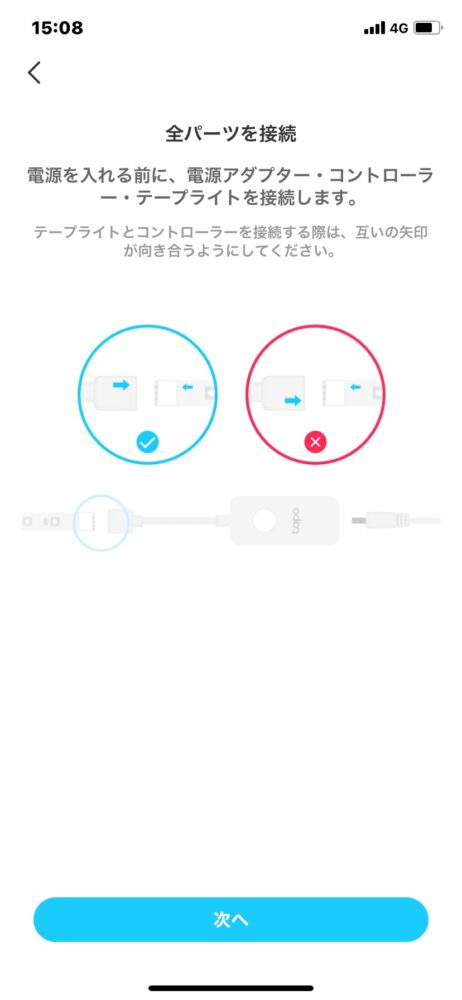
起動時に間違えがちな受信機とテープライト本体との接続方法についても詳しく記載されており、間違えることなく接続できました。

矢印同士が向き合うように接続します。逆でも接続できてしまうので、接続端子を一方向からしか接続できないようにしてしまえば良かったのに…
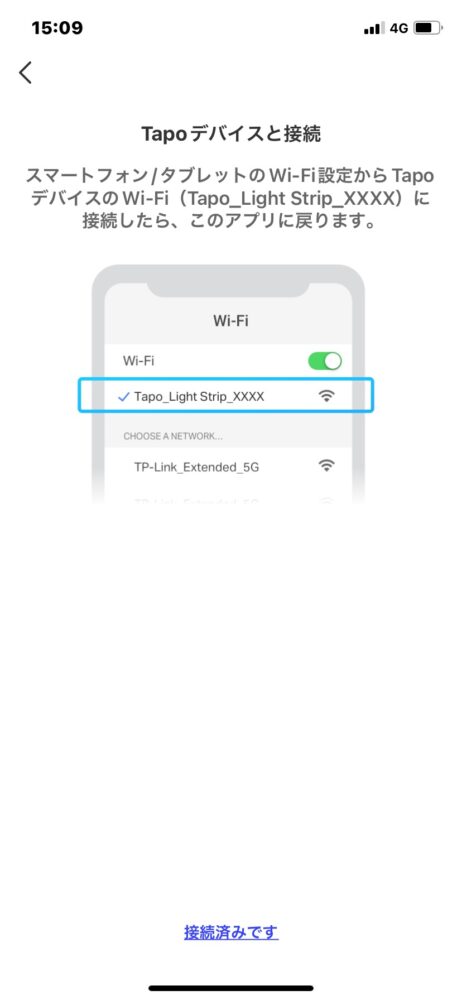
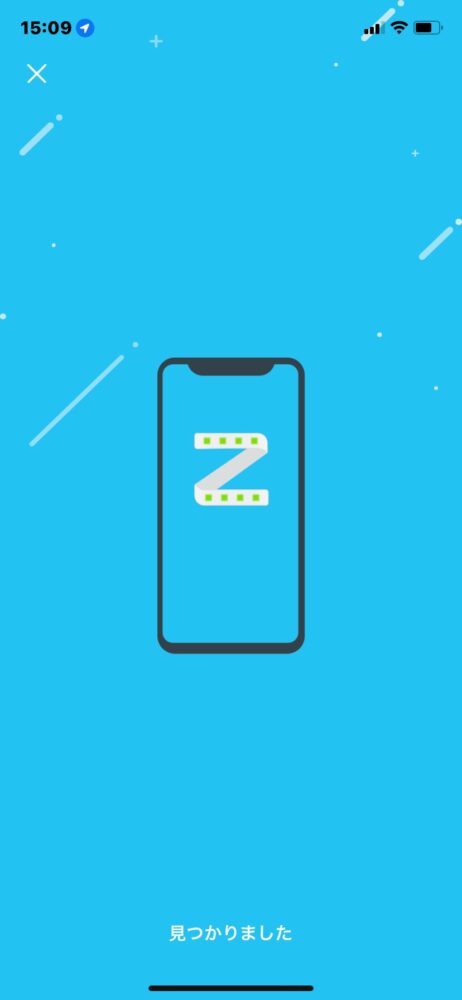
まずはLEDテープライトとアプリの接続。その後WiーFiとの接続。
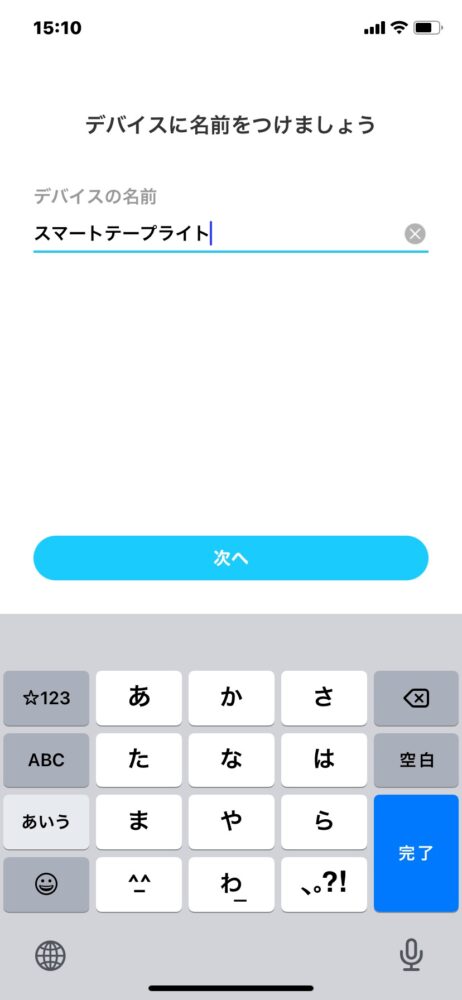
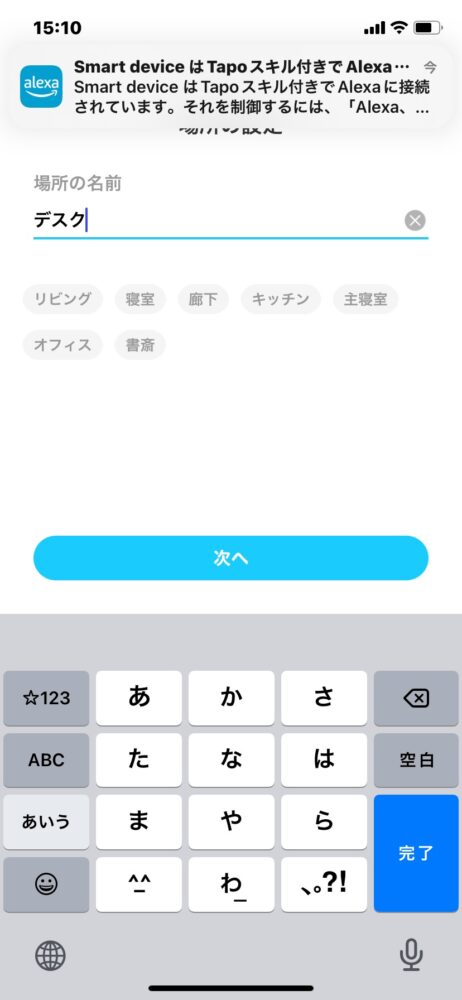
デバイスに名前を付けたり、使用場所を指定したりできます。
AlexaでTapoスキルをダウンロードしておくと自動的に認識されますよ。(楽チン!)
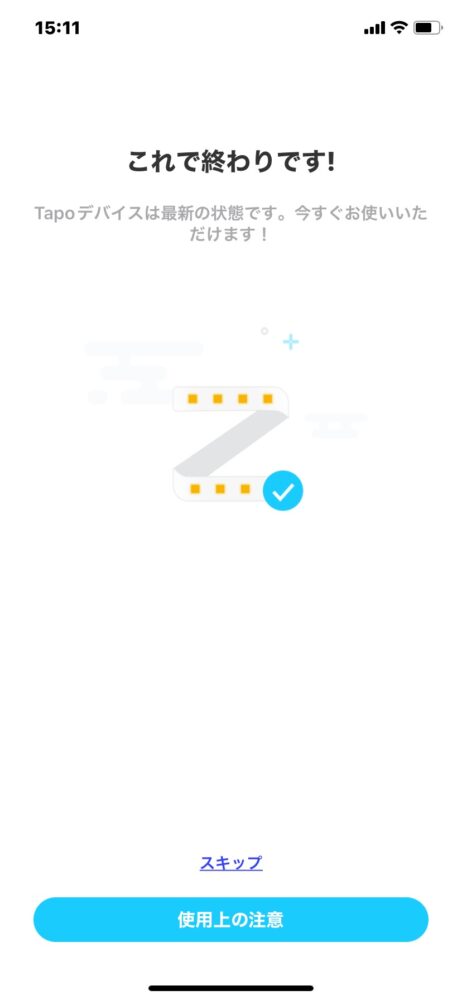
使用時はファームウェアを最新の状況にアップデートしてくれます。
初期設定はこれだけ。あとは設置方法など、細かい仕様の説明がアプリ上で案内されます。
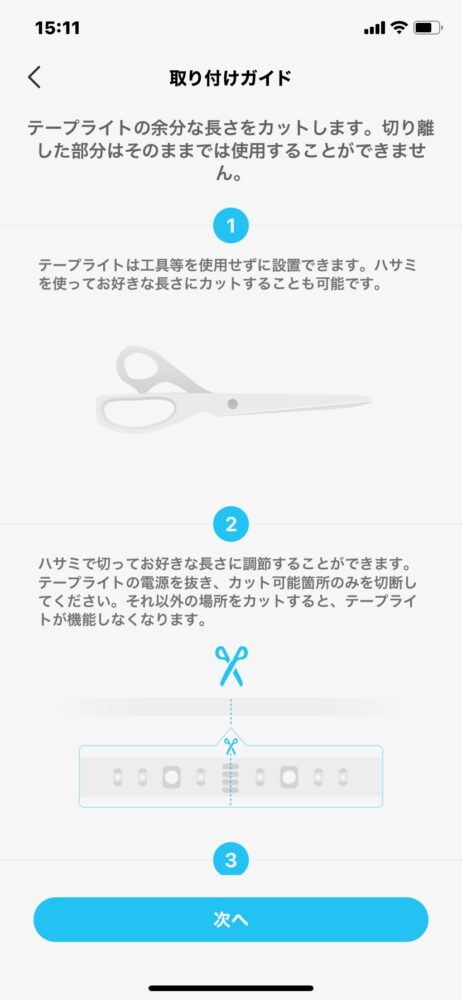

取り付けガイドだったり
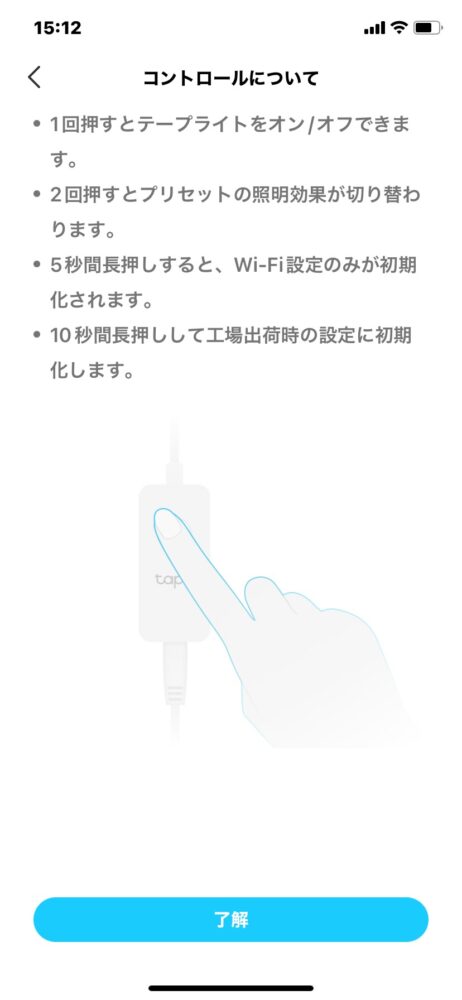
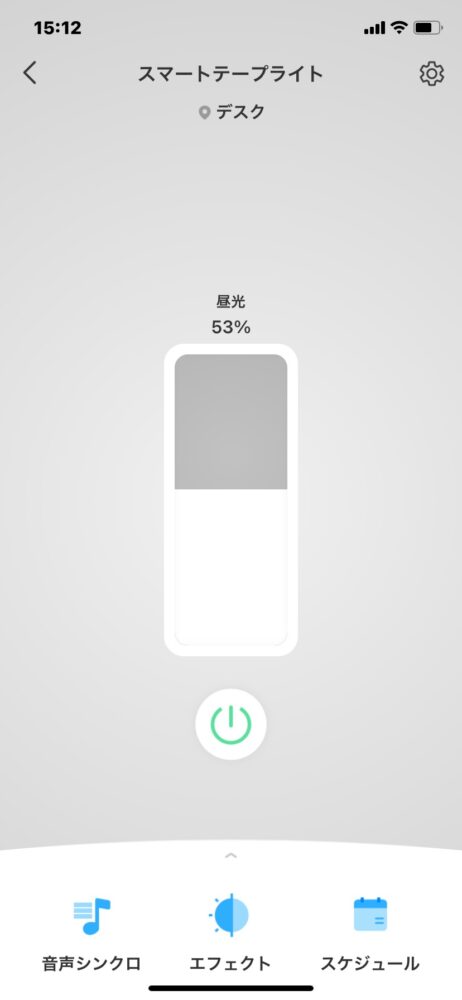
コントロールボタンの使い方だったり
ご覧いただければわかると思いますが、アプリ上で分かりやすく説明されるので特にいう事はありません。文字も多過ぎず、簡潔で非常に分かりやすいスタートガイドだと思います。
TP-Link「Tapo L900-5」こんな使い方をしてみました
デスクにはすでにLEDテープライトを装着していましたので、今回は窓枠に貼り付けてみることにしました。

一般的な賃貸物件ですが、ぎりぎり5mでは足りないかなくらいでしたが、大部分はカバーできますので問題には感じませんでした。参考程度にしてみてください。
窓枠を照らして立体感の出る空間に
賃貸物件では現状復帰が必要です。壁などに直接貼り付けると、剥がす時に塗装ごと剥がれちゃう可能性があるのでマスキングテープなどで養生した上から貼り付けるといいでしょう。

マスキングテープで養生。白がなかった…できれば同じ色にした方が良いですね。

マスキングテープの上から貼り付けていきます。
今回はカットせずに使い切りました。カットする場合は、長さを測って余裕のある長さでカット→最後に調整。という形でやったほうが良いですね。
実際に光らせてみるとこんな感じです。

光源が直接見えないようにしているので、ぼわっと雰囲気の良い空間になりました!RGB対応なのでいろんな色で楽しむことができます。
ディスプレイ棚もいい感じに♪
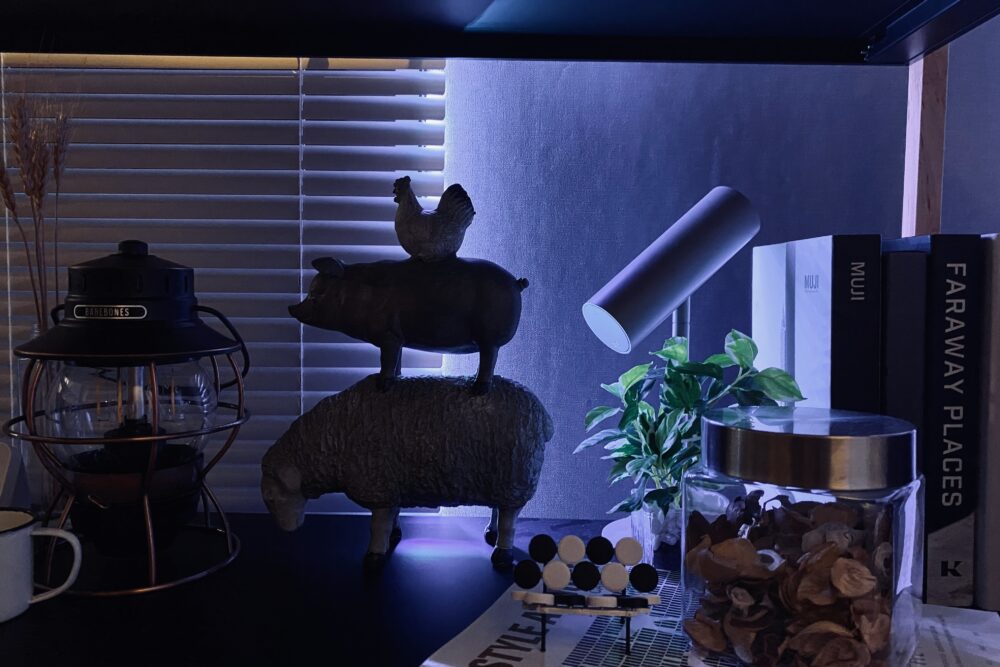
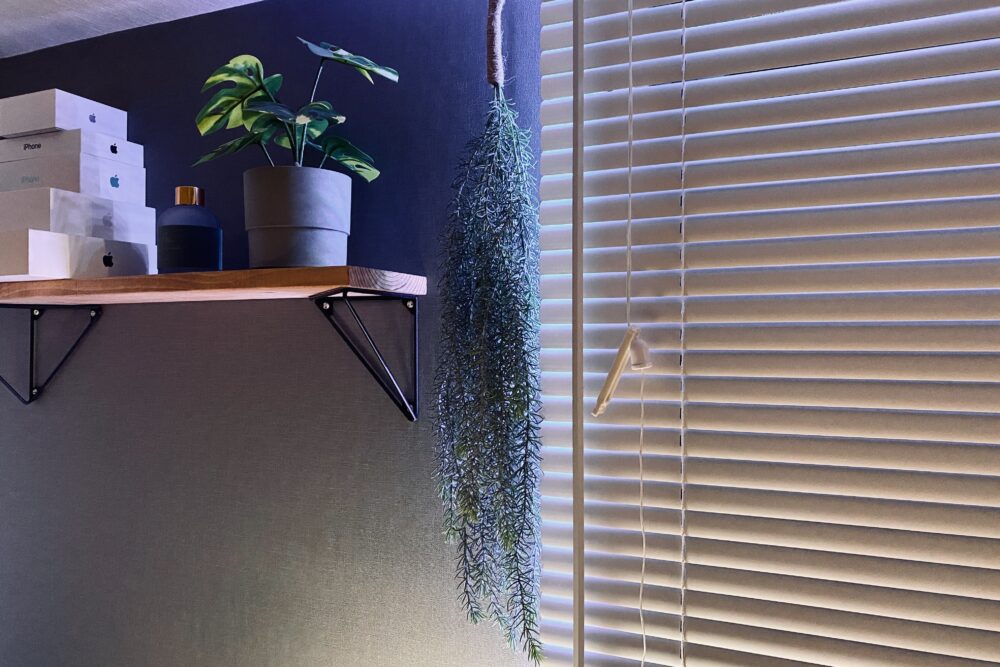
ちなみに画像の色は白(100%)なのですが、ちょっと青みが強いです。RGBライトだと、白が青寄りだったり、電球色が再現できなかったりと雰囲気によってはRGBライトは不都合があるなと感じました。
TP-Link「Tapo L900-5」を使ってみて
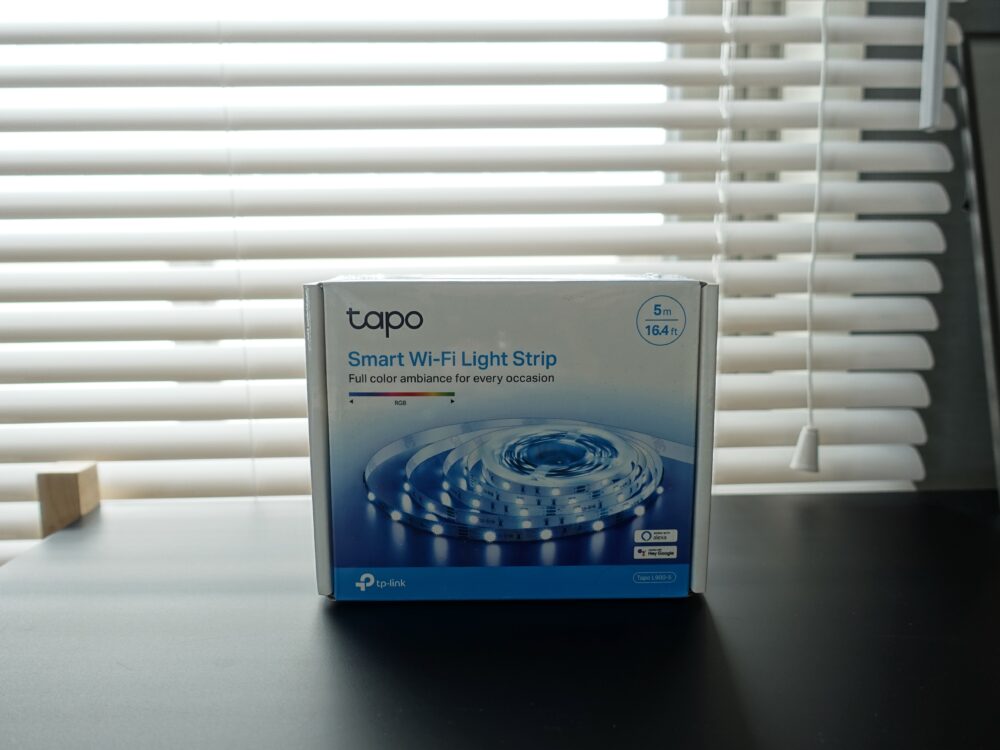
それでは実際に使用してみて感じた「良かった点」「気になった点」について書いておきます。
TP-Link「Tapo L900-5」の良かった点
良かった点
- アプリの操作がしやすい
- 施工が簡単。価格もお手頃で導入しやすい
- 調光が1%単位で可能
冒頭でも挙げましたが、TP-Linkのアプリはとても操作がしやすく簡単に施工できました。手軽に間接照明を導入できる点でLEDテープライトは優秀ですが、使用面においても簡単に使えるというのはポイントが高いと思います。
LEDテープライトの仕様自体は他社から出ているものとあまり差別化できない部分ではあります。しかしながらTP-Link「Tapo L900-5」は調光が1%単位で調整できる特徴があります。
TP-Link「Tapo L900-5」の気になった点
気になった点
- 電球色、昼光色の再現が難しい
RGBタイプのLEDテープライト全体に言えることなんですが、電球色や昼光色の再現が難しいです。というかできません。
同様のLEDスマートライトなどで統一している場合は同じ色で揃えることができると思いますが、好きな照明が使えないというデメリットも存在します。すでにお部屋で使っている照明がある場合で電球色のものを使っている場合は、電球色タイプのLEDテープライトを選択したり電球自体を変える、もしくは別の場所で使用するなどしてあげたほうが統一感のある照明環境を作ることができるでしょう。
まとめ:お手軽にお部屋の雰囲気をアップデートできる超便利アイテム
本記事では、TP-Linkの「Tapo L900-5」というLEDテープライトについてレビューを行いました。

お手軽に導入できる間接照明として、コスパや操作性が良いアイテムだと思います。
お部屋のマンネリ化を解消したい、かっこいいお部屋を目指したいという場合にはぜひ導入をお勧めしたいアイテムです。各社いろんなLEDテープライトが存在しますが、1%単位で調光できたり、アプリ操作がしやすいTP-Linkの「Tapo L900-5」はオススメです。
気になった方はぜひチェックしてみてください。
今回は以上。それではまた!













